对于办公中的一些小技巧,我们总是要经常运用到的,所以每次小编分享的各种办公技巧,都是值得大家去收藏和使用的,所以这些小技巧都收好了。 1.制作下拉菜单栏 全选需要制作下......
2023-03-10 204 excel制作下拉菜单栏 excel随机生成整数 excel快速核对上万数据 excel一键快速求和
第一步:点击打印预览,激活打印线(打印线就是灰色的虚线)

第二步:调整行高与列宽,使其布满整个页面(以打印线为准)
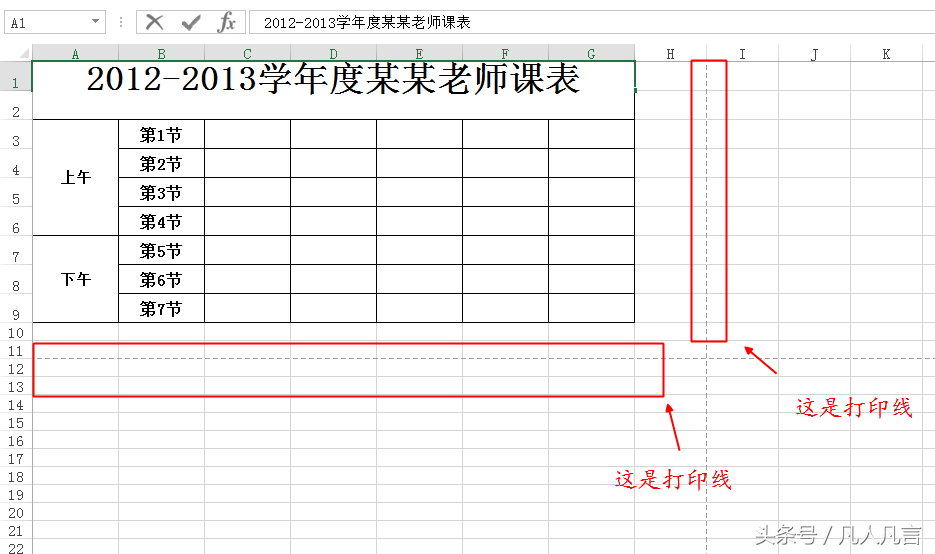
第三步:再次点击打印预览,如果不满意,继续调整。
第一步:点击菜单栏的【页面布局】按钮
第二步:点击【页边距】

第三步:点击【自定义边距】

第四步:调整上下左右的尺寸

第五步:点击【打印预览】,如果不满意,再次调整
注:方法一的缺点是整个工作表布局变大,所以建议用方法二。
标签: Excel工作表打印时不居中
相关文章
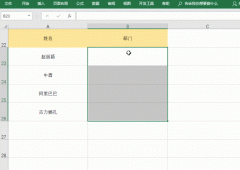
对于办公中的一些小技巧,我们总是要经常运用到的,所以每次小编分享的各种办公技巧,都是值得大家去收藏和使用的,所以这些小技巧都收好了。 1.制作下拉菜单栏 全选需要制作下......
2023-03-10 204 excel制作下拉菜单栏 excel随机生成整数 excel快速核对上万数据 excel一键快速求和

我们在进行PPT制作的时候,经常是文字内容为主,图片版式为辅。有的小伙伴的PPT上文字内容十分的多,在进行幻灯片放映和讲解的时候很容易出现观众不知道讲到哪里的情况,导致我......
2023-02-02 221 PPT幻灯片播放页面使用激光笔

一、美式排名 如图示2所示:有2个数字相同,且排名第1时,下一个名次直接是3,而不是2。 公式为:=RANK(C3,C:C) 二、中国式排名 如图示3所示:存在相同数字时,下一个排名会连续且不......
2023-02-05 201 excel教程

今天跟大家整理汇总了7个图表设置的小技巧,这也是粉丝问到的比较多的问题,掌握它们,可以快速提高你的图表制作水平,废话不多说,我们来看下都有哪些技巧 1.更改坐标轴单位......
2023-01-19 200 Excel图表技巧

WPS专业版相对于个人版,不仅界面简介无广告,而且还能享受一些会员功能。本文将分享WPS2019专业版下载安装永久激活过程。 WPS2019专业版下载 WPS2021专业版安装 第一步:双击运行已经......
2023-05-21 204 WPS2019专业版